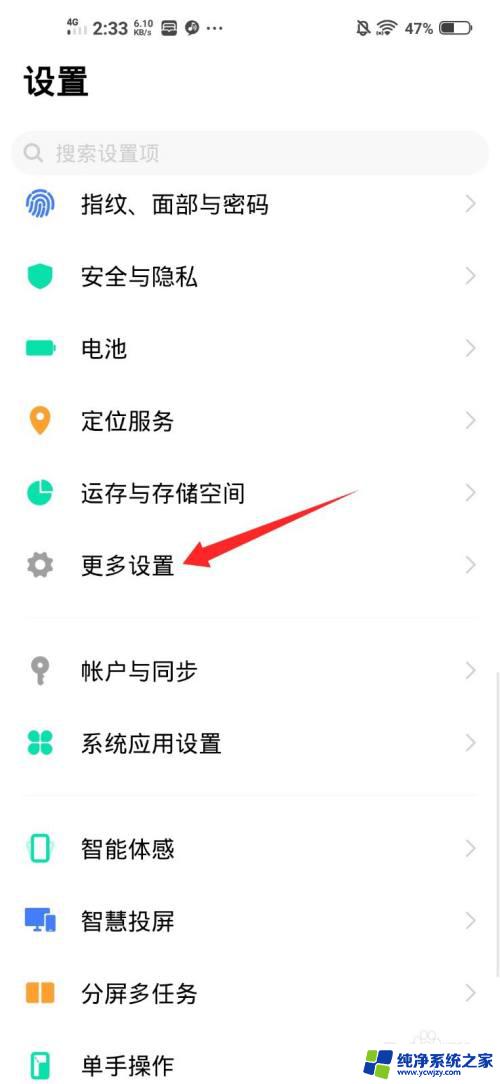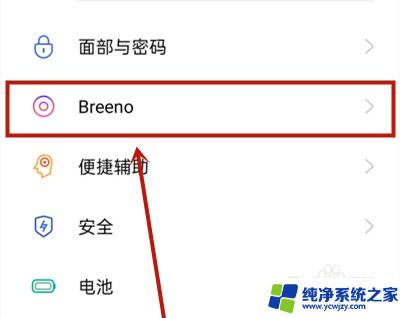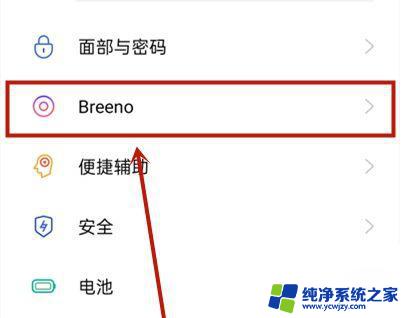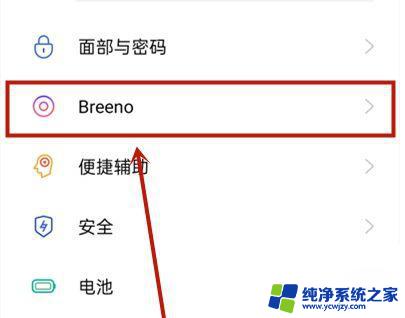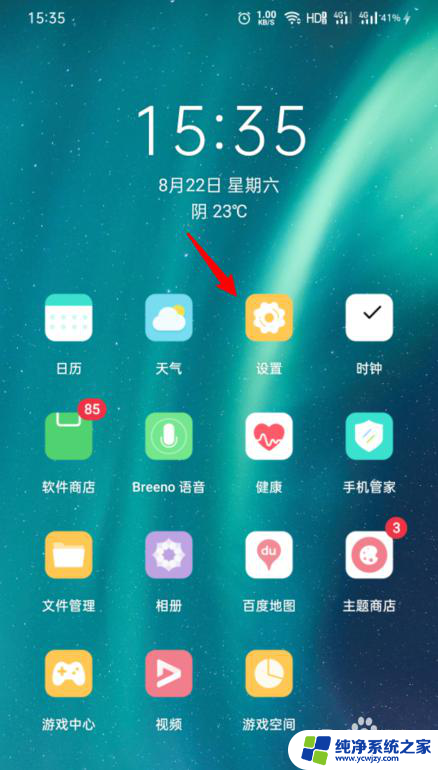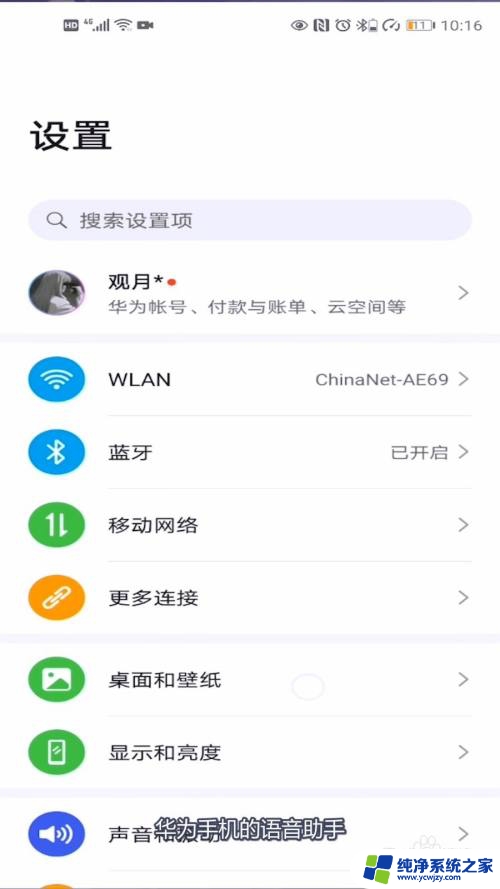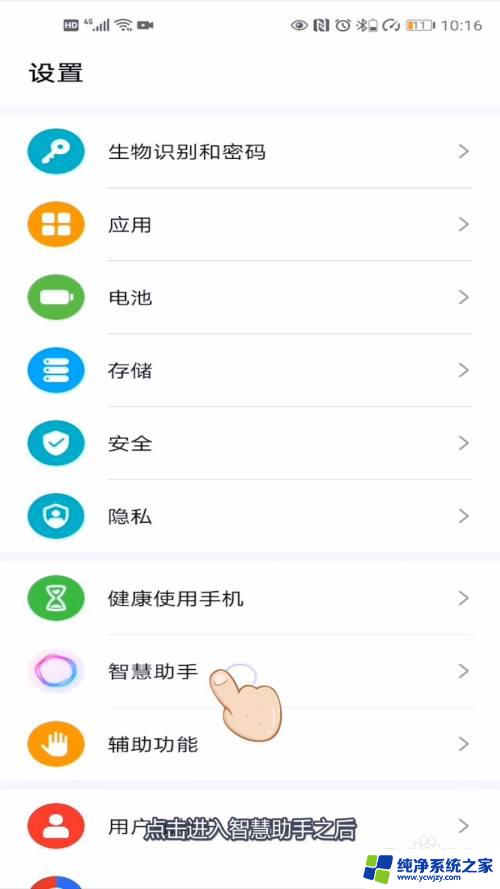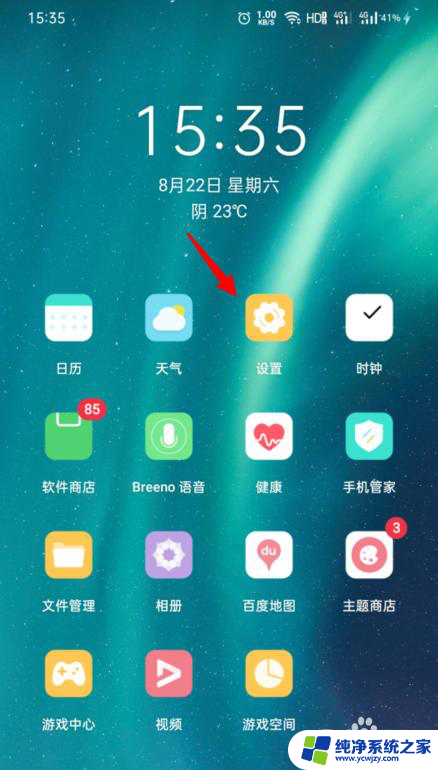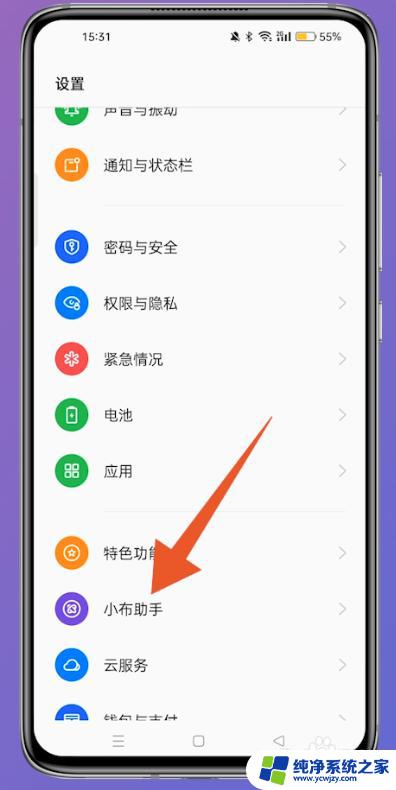怎样关闭讯飞语音引擎设置 华为手机语音助手如何关闭讯飞语音引擎
华为手机自带的语音助手功能,通过讯飞语音引擎提供了便捷的语音识别和语音操作功能,有时候我们可能希望关闭讯飞语音引擎,或者切换至其他语音引擎以满足个人需求。怎样关闭讯飞语音引擎设置呢?在本文中我们将介绍华为手机语音助手如何关闭讯飞语音引擎的方法,帮助您更好地使用手机语音助手功能。
具体方法:
1.首先我们需要打开自己的华为mate30pro手机,我们在手机页面找到我们手机最重要的硬件设置。点击它。
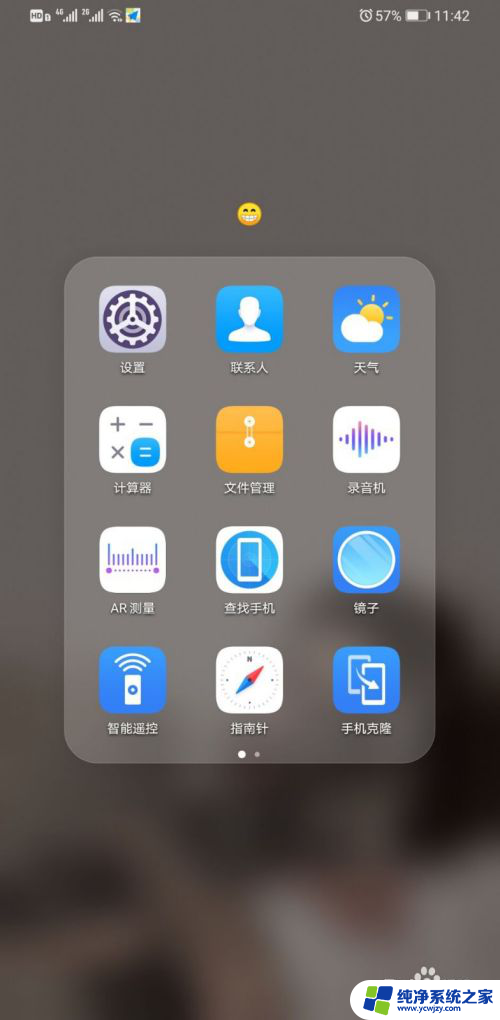
2.我们会在里面看到很多很多的设置,空间虽小,五脏俱全,我们找到应用,点击它哦。
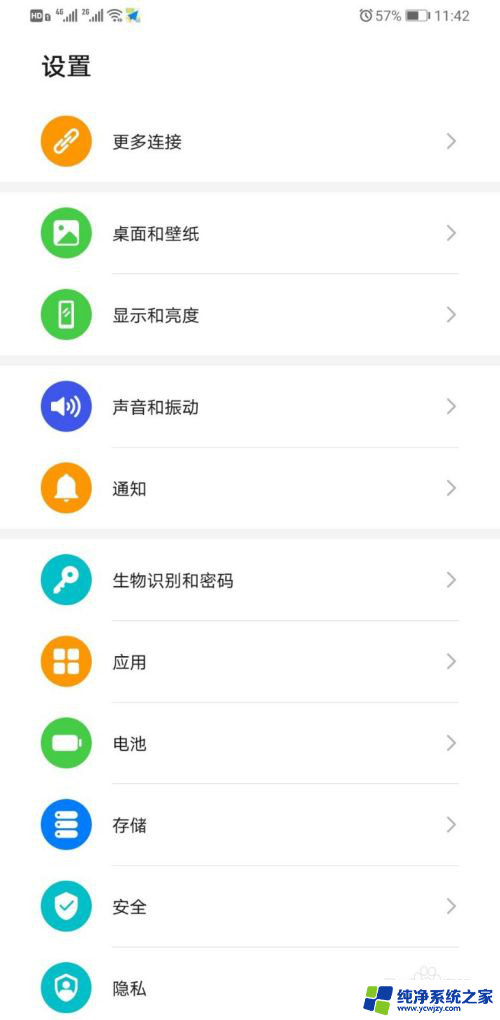
3.我门进入应用页面,我们可以看到我们手机应用方面的东西都在里面。我们可以很清晰的看到应用管理,点击它。
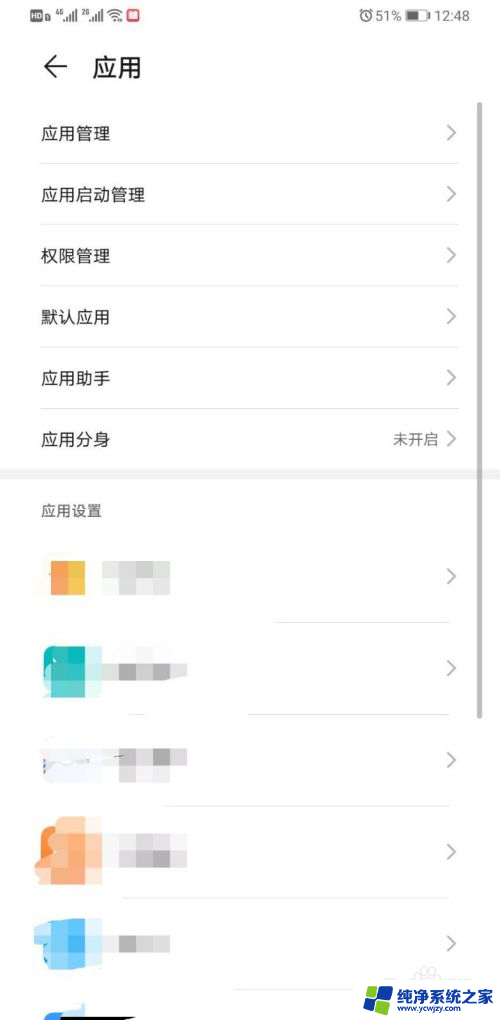
4.进去以后我们会看到右上角有一个三点,我们点击三点哦,出现了三个功能,我们点击中间的“显示系统进程”。
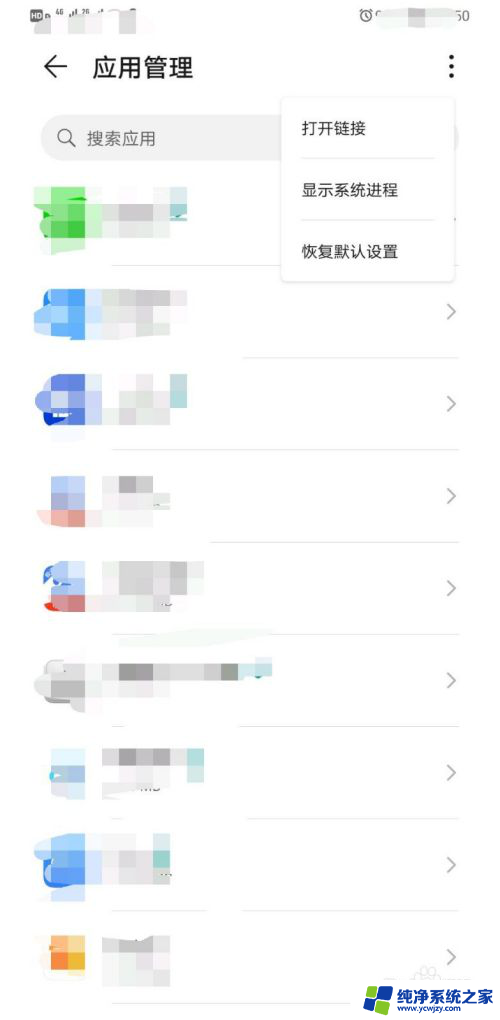
5.紧接着,我们在搜索应用里搜索讯飞语音引擎。我们搜索到以后,打开它哦,这样我们就可以进入讯飞语音引擎管理里面了。
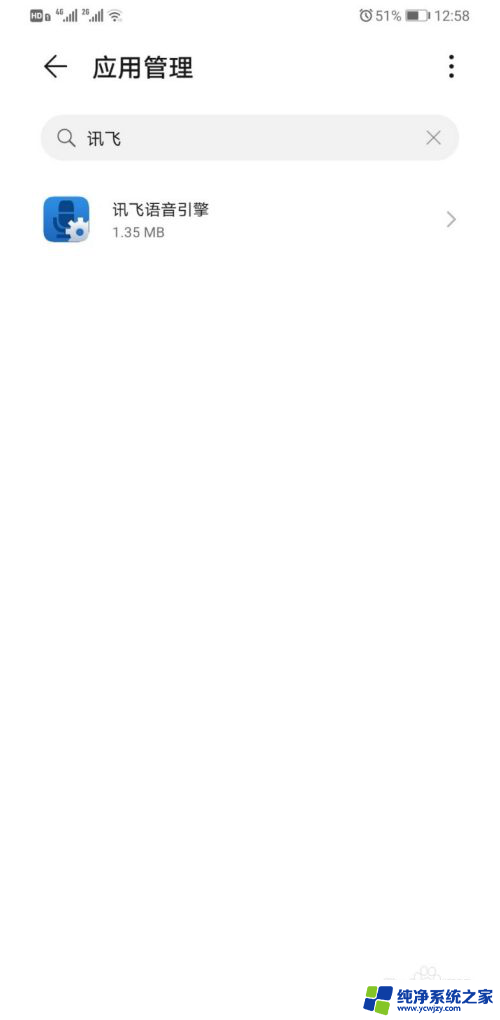
6.会看到通知管理,就在第一行哦,我们点击进入,我们看到第一行有一个允许通知,我们点击关闭它,就可以啦。
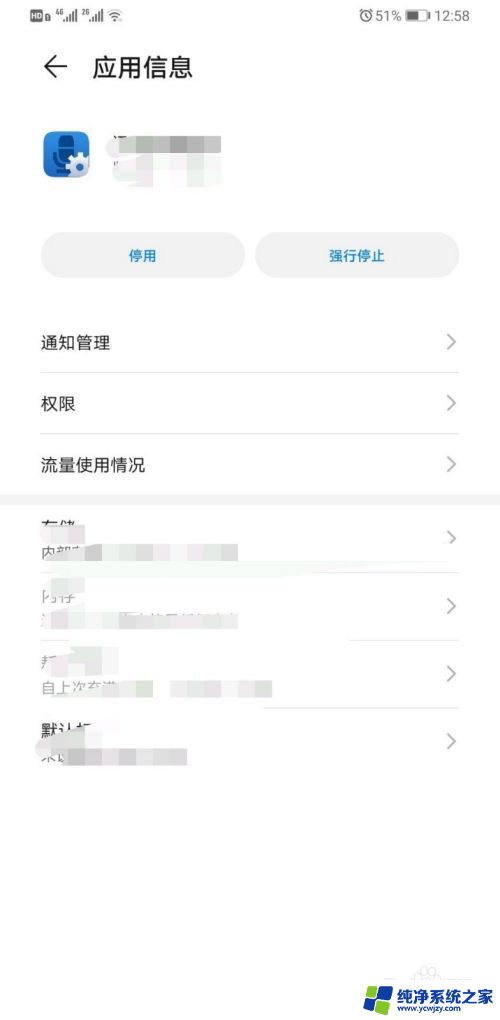
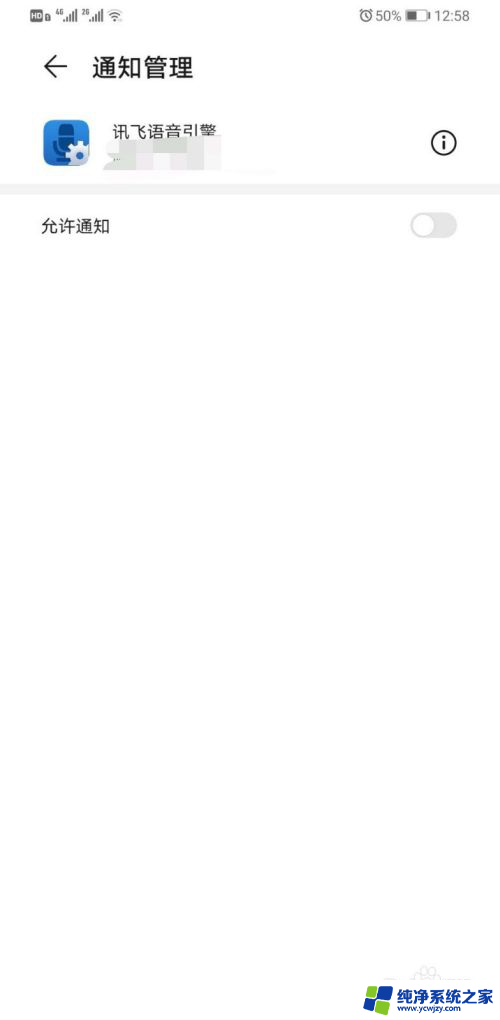
以上就是关闭讯飞语音引擎设置的全部内容,如果您遇到了相同的问题,可以参考本文中介绍的步骤进行修复,希望这些信息能够对您有所帮助。